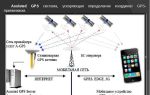Выбираем идеальную диаграмму для представления ваших данных. Просто и понятно | Rusbase
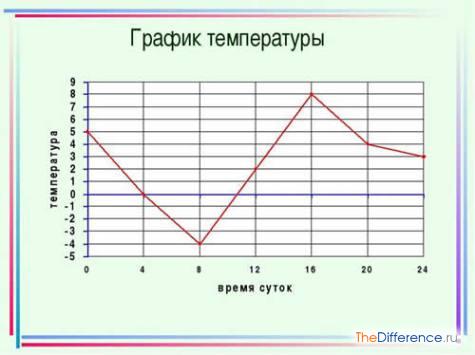
Директор по визуальным концепциям компании McKinsey Джин Желязны знает о своей работе все. Это неудивительно: за 55 лет жизни, которые он посвятил изучению диаграмм и других способов визуализации, он накопил достаточный опыт, которым поделился в книге «Говори на языке диаграмм».
Ренат Семаков, CEO CaptainAnalytiсs, прочитал эту книгу и выделил основные мысли.
Книга отвечает на вопросы:
- Какую диаграмму выбрать, чтобы представленная на ней информация была понятна любому;
- Как нарисовать идеальную диаграмму на основе данных, которые нужно иллюстрировать;
- Как исправить неудачные схемы и графики.
Как построить идеальную диаграмму?
Какие бы данные вы ни хотели визуализировать, работа над иллюстрациями укладывается в три простых шага:
Шаг 1. От данных к идее — формулируем идею
Сформулируйте четкую идею, которую хотите донести до аудитории.
Шаг 2. От идеи к сравнению — определите тип сравнени
Любая идея укладывается в пять типов сравнения данных: покомпонентное, временное, частотное, позиционное и корреляционное. Определите, к какому из них относятся ваши данные.
Шаг 3. От сравнения к диаграмме — выберете тип диаграммы
Каждому типу сравнения соответствует определенный вид диаграмм. Подбирайте тип визуализации, исходя из типа сравнения.
Формулируем идею
Построение диаграмм начинается с формулирования основной мысли, которую вы хотите донести до аудитории с ее помощью. Основная идея — ответ на вопрос, что именно показывают нам данные и как они связаны между собой.
Заголовок должен быть конкретным и нести в себе ответ на вопрос, который вы ставите перед аудиторией. При подборе слов используйте количественные и качественные характеристики и старайтесь избегать общих фраз и выражений.
Примеры конкретных и общих заголовков
Определяем тип сравнения
Любую мысль и идею можно выразить при помощи одного из пяти типов сравнения. Ваша задача — правильно выбрать тип сравнения и подобрать к нему соответствующую диаграмму.
Небольшая подсказка:
-
Покомпонентное сравнение — ваши данные показывают определенную долю по отношению к целому.
-
Позиционное сравнение — вы хотите показать, как данные соотносятся друг с другом.
-
Временное сравнение — вы показываете, как данные изменяются во времени.
-
Частотное сравнение — вы хотите показать, какое количество объектов попадает в определенные диапазон.
-
Корреляционное сравнение — вы показываете, как данные зависят друг от друга.
Выбираем идеальную диаграмму
Каждому из типов сравнения соответствует свой вид диаграмм. Именно от его правильного выбора зависит понятность восприятия визуализированных данных.
Всего существует пять типов диаграмм и некоторые их вариации и комбинации:
1. Круговая диаграмма
Знакомый всем «пирог» — самый используемый тип диаграмм. По мнению Джина, это неоправданно, поскольку этот тип наименее практичен и должен составлять немногим более 5% всех диаграмм в презентациях.
2. Линейчатая диаграмма
Отдельные значения в этой диаграмме представлены полосами различной длины, расположенными горизонтально вдоль оси Х. По мнению автора, это самая недооцененная диаграмма, наиболее гибкий и универсальный тип, который должен был бы составлять 25% всех используемых диаграмм.
3. Гистограмма
Количественные соотношения некоторого показателя представлены в виде прямоугольников, площади которых пропорциональны. Чаще всего для удобства восприятия ширину прямоугольников берут одинаковую, при этом их высота определяет соотношения отображаемого параметра.
4. График
Знакомые всем со школы линейные графики состоят из точек на координатной сетке, соединенных линиями. Используются для характеристики вариации, динамики и взаимосвязи. Вместе с гистограммой должны составлять половину используемых диаграмм.
5. Точечная диаграмма
Она же диаграмма рассеивания, служит для размещения точек данных на горизонтальной и вертикальной оси с целью показать степень влияния одной переменной на другую. По мнению Желязны, ее должны использоваться в 10% случаев.
Не забывайте! Главная цель любой диаграммы — четко показать связи или зависимости между данными. Если иллюстрация не способна отразить взаимосвязи, лучше использовать таблицы.
Двойное сравнение
В некоторых случаях возникает необходимость показать на одном графике несколько типов сравниваемых данных и зависимость между ними.
В таких случаях необходимо определить основной тип сравнения и подбирать диаграмму на основании него.
Например, если вы хотите показать вклад отдельных подразделений в общий доход компании в зависимости от месяцев, лучше использовать типы диаграмм для временного сравнения: график или гистограмму.
А если вас больше интересует не изменение во времени, а конкретные достижения, используйте линейчатые диаграммы.
Шкалы, легенды и другие надписи
Идеальная диаграмма понятна для восприятия без дополнительной информации на ней. Однако это не означает, что вы не можете использовать шкалу или легенду, чтобы лучше донести основную мысль.
Главные правила при добавлении дополнительной информации:
-
Они не перегружают диаграмму.
-
Они не отвлекают от основной картинки.
-
Они дополняют диаграмму.
Конкретные примеры для каждого из типов сравнения и диаграмм вы можете найти в книге или использовать их электронную версию на сайте издательства.
Материалы по теме:
Делай красиво: как визуализировать самые сложные данные
Инструкция: как проверить продуктовые гипотезы на этапе дизайна
Топ-6 профессий для дизайнеров и производителей в 2030 году
6 известных компаний, которым ребрендинг пошел на пользу
Каким был бы мир, если бы все учились дизайн-мышлению
Дизайнер выяснил, какой цвет самый популярный в интернете
Нашли опечатку? Выделите текст и нажмите Ctrl + Enter
Источник: https://rb.ru/opinion/na-yazyke-diagramm/
Общие сведения о диаграммах и графиках
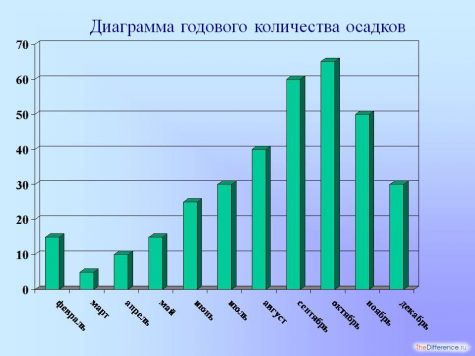 Хитрости » 8 Январь 2015 Дмитрий 13253 просмотров
Хитрости » 8 Январь 2015 Дмитрий 13253 просмотров
– специальный графический объект, позволяющий на основе исходных числовых данных получить их визуальное представление. Применяется для анализа данных, отображения динамики и пр.
В этой статье:
В Excel встроено довольно большое количество различных типов диаграмм под наиболее часто встречающиеся ситуации:
| Гистограмма | Удобна для сравнения данных по временным отрезкам. Вертикальное расположение столбцов идеально подходит для сравнения величин между собой. Высота столбца зависит от значения в таблице, которому соответствует данный столбец. Самое большое значение будет принадлежать самому высокому столбцу и именно оно будет максимальной точкой.Может быть представлена в объемном и плоском виде. |
| Линейчатая | По сути является обычной гистограммой, только повернутой на 90 градусов. И подобное расположение столбцов позволяет обратить большее внимание именно на динамику данных, а не на временные отрезки. Хорошо подходит для сравнения различных данных относительно друг друга в один отрезок времени.Может быть представлена в объемном и плоском виде. |
| График | Отлично подходит для отображения динамики между различными показателями. Часто применяется для отражения динамики продаж или математических функций.Может быть представлена в объемном и плоском виде. |
| Круговая диаграмма | Применяется для отражения соотношения между различными величинами, входящими в какую-то одну группу. Например, для отображения доли продаж каждого товара одного магазина. По виду напоминает разделенный на куски круглый торт.Может быть представлена в объемном и плоском виде. |
| Точечная диаграмма | Ряды отображаются как наборы точек, расположенных на плоскости диаграммы. Обычно используются для сравнения агрегированных значений разных категорий и для научных данных. |
| Диаграмма с областями | Показывает изменения, происходящие с течением времени или по категориям. В отличии от графиков позволяет показать изменение суммы значений всех рядов данных и вклад каждого ряда. |
| Кольцевая диаграмма | Позволяет показать отношение частей к целому. Может включать несколько рядов данных. Каждое кольцо кольцевой диаграмме соответствует одному ряду данных. |
| Лепестковая диаграмма | Особенность такой диаграммы в том, что горизонтальная ось значений расположена по кругу. Позволяет сравнивать совокупные значения нескольких рядов данных. Очень хорошо подходит для выделения наиболее слабых и наиболее сильных областей. Можно применять как для анализа рынка, так и для анализа навыков сотрудников(чтобы определить навыки, в которых сотрудник отстает). |
| Поверхность | Представляет собой натянутую на точки поверхность, что напоминает трехмерный вид ландшафта. Весь диапазон значений разделен на также на диапазоны, каждый из которых имеет свой цвет или оттенок. В основном позволяет сравнит между собой данные в определенном состоянии или выделить из множества данных наиболее выделяющиеся. |
| Пузырьковая диаграмма | Отображает на плоскости наборы из трех значений. Является разновидностью точечной диаграммы. Размер маркера данных показывает значение третьей переменной. Значения, которые откладываются по оси X, должны располагаться в одной строке или в одном столбце. Соответствующие значения оси Y и значения, которые определяют размеры маркеров данных, располагаются в соседних строках или столбцах. |
| Биржевая диаграмма | Само название уже говорит о круге применения — как правило именно данный тип диаграмм применяется для отражения динамики цен на акции, торгов на биржах и пр. Для построения такое диаграммы очень важно располагать данные в правильном порядке. |
| Цилиндрическая, коническая и пирамидальная диаграммы | Это та же гистограмма, но стобцы имеют цилиндрическую, коническую или пирамидальную форму. В зависимости от ваших предпочтений или характера отчета с их помощью можно значительно улучшить визуальное отображение данных. |
Типы диаграмм можно совмещать в одной диаграмме.
Перед тем как создать диаграмму необходимо подготовить данные для диаграммы, что в общем-то не требует особых усилий. Данные должны располагаться в правильно построенной отдельной таблице с заголовками строк и столбцов.
Лучше расположить данные сразу в правильном порядке(если речь о периодах, то хронология должна быть сохранена: январь, февраль, март и т.д. Даты не должны идти вразброс). Как правило Периоды располагаются в столбцах, а сами данные в строках.
Однако, как уже я описывал выше, различные типы диаграмм служат для различных целей и расположение данных для некоторых типов может быть иным. Для построения диаграммы необходимо выделить диапазон ячеек, для которых будет построена диаграмма.
Чтобы отобразить на диаграмме названия столбцов и строк, необходимо их тоже включить в выделенный диапазон ячеек:
Для счастливых обладателей Excel 2003 вставка диаграммы осуществляется в несколько шагов:
Вставка(Insert)–Диаграмма(Chart)
- На первом шаге предлагается выбрать тип диаграммы.
После чего можно либо сразу на первом шаге нажать Готово и диаграмма будет создана из данных предварительно выделенного диапазона, либо последовательно пройти все 4 шага построения.
- На втором шаге будет предложено выбрать данные для диаграммы.
По умолчанию там уже используются диапазон, выделенный перед созданием диаграммы. Так же в этом диалоговом окне можно выбрать расположение рядов (в строках или столбцах) и данные для каждого ряда данных. Как правило это излишне, если вы правильно подготовили данные для диаграммы.
- Третий шаг предназначен для настройки заголовков, легенды, осей и подписей данных.
Т.к. в каждом из диалоговых окон присутствует предпросмотр результата — выбрать наиболее удачное и красивое отображение этих параметров на диаграмме дело не сложное и больше творческое.
- Ну и завершающий шаг требует отдельного внимания. На нем предлагается выбрать место размещения диаграммы.
По умолчанию предлагается поместить диаграмму на один из имеющихся в книге листов (по умолчанию выделяется активный лист). Однако можно выбрать и размещение на отдельном специальном листе диаграмм — такие листы не могут содержать каких-либо табличных данных, а содержат исключительно объект диаграммы. Данный тип хорошо подходит в случаях, когда далее диаграмму необходимо распечатать на целом листе без лишних данных. К тому же данный тип диаграмм считается устаревшим и более новыми версиями поддерживается по большей части из соображений совместимости. Если же целью диаграммы является отражение динамики и анализ этих данных — лучше размещать на том же листе, где расположены данные. В данном случае не придется щелкать по листам для просмотра изменений.
В последствии размещение диаграммы можно изменить. Для этого необходимо щелкнуть правой кнопкой мыши по области диаграммы и выбрать пункт Размещение
После вставки диаграммы на листе рядом появляется плавающая вкладка для работы с диаграммами, на которой можно изменить некоторые параметры созданной диаграммы, включая её тип:
Начиная с версии 2007 вставка диаграмм доступна с вкладки Вставка(Insert)-группа Диаграммы(Charts). Диаграммы сразу на панели разбиты на категории:
остается лишь выбрать необходимый тип. Это хоть и несколько упрощает выбор типа диаграммы, но пользователям, привыкшим работать в 2003 версии доставляет массу неудобств — мастер создания диаграмм попросту исчез и ему на замену пришел более современный инструмент. Теперь все настройки можно найти на динамически появляющейся группе вкладок Работа с диаграммами(Chart Tools), которая автоматически появляется при выделении любой диаграммы на листе:
Так же некоторые элементы (в основном касающиеся изменения форматов) вкладок этой группы взаимодействуют именно с выделенным элементом диаграммы (область построения, область диаграммы, ряд, легенда, ось). Если чуть-чуть пообвыкнуться и потренироваться с элементами на этой группе вкладок — то работать с диаграмма становится еще проще, чем в 2003 версии, т.к. все можно изменить на ходу и в любой момент.
Плюс в 2007 версии была добавлена отличная возможность сохранения созданной диаграммы в качестве шаблона. Иными словами: вы мучались 40 минут, создавая диаграмму на основе еженедельного отчета и наконец добились нужного результата, который “прям радует”.
Что обычно делалось раньше, чтобы применить к другим данным? Книга копировалась и новые данные просто заменяли старые данные.
Теперь же можно просто выделить нужную диаграмму, перейти на группу вкладок Работа с диаграммами(Chart Tools)–Конструктор(Design)–Сохранить как шаблон(Save As Template) и выбрать имя шаблона.
Чтобы применить этот шаблон необходимо при выборе типа диаграммы в меню выбрать Все типы диаграмм(All chart types)
перейти в папку Шаблоны(Templates) и выбрать нужный шаблон.
Либо создать диаграмму любого типа, перейти на группу вкладок Работа с диаграммами(Chart Tools)–Конструктор(Design)–Изменить тип диаграммы(Change Chart Type). Так же пункт Изменить тип диаграммы(Change Chart Type) доступен, если щелкнуть правой кнопкой мыши в любом месте диаграммы:
Для тех, кого мучает ностальгия или по каким-то иным соображениям привыкли работать именно с листами диаграмм, то в Excel 2007 и выше это делается так:
- выделяем таблицу с исходными данными
- щелкаем правой кнопкой мыши по ярлычку листа
- выбираем пункт Вставить
- на вкладке Общие выбираем Диаграмма
Будет создан лист диаграммы. Тип диаграммы используется тот, что установлен по умолчанию.
Размещение диаграммы (переместить в другой лист или сделать отдельным листом диаграммы) можно изменить в любой момент. Для этого необходимо щелкнуть правой кнопкой мыши по области диаграммы, выбрать пункт Переместить диаграмму и указать новое место размещения.
Для удаления диаграммы достаточно выделить области диаграммы щелчком левой кнопки мыши и нажать на клавиатуре Del.Статья помогла? Поделись ссылкой с друзьями!
Источник: https://www.excel-vba.ru/chto-umeet-excel/obshhie-svedeniya-o-diagrammax-i-grafikax/
10 ошибок в использовании средств графиков и диаграмм
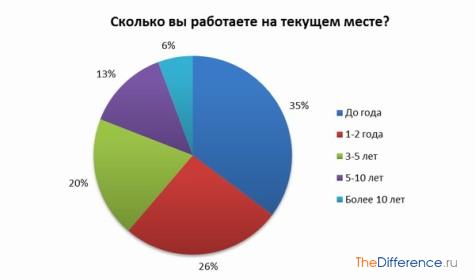
«Существуют три вида лжи: ложь, наглая ложь и статистика» — Бенджамин Дизраэли.
Перефразируя эту знаменитую фразу, можно сказать, что графики и диаграммы тоже могут лгать. Мало того, что визуализации базируются на цифрах (происхождение которых зачастую вызывает сомнение), так они ещё могут сыграть с нашим восприятием злую шутку, намеренно или ненамеренно исказив информацию, сбив с толку аудиторию, или в лучшем случае сделав эту информацию малопонятной.
Сейчас данных стало так много, что воспринимать их при помощи таблиц уже нереально. В то же время диаграммы позволяют нам быстро и эффективно анализировать большие наборы данных, выделять взаимосвязи и паттерны, концентрировать внимание на важном, и в конце концов — это просто красиво!
Конечно же, не все экономисты и финансисты являются экспертами по визуализации данных, в результате чего мы постоянно сталкиваемся с непонятными графиками и диаграммами. Эта статья описывает 10 наиболее часто встречающихся ошибок в использовании визуализаций и полезные советы по их устранению:
1. Вертикальная ось Y начинается не с 0
Гистограммы (столбчатые диаграммы) в основном используются для визуализации относительных размеров. Соответственно если пользователь информации видит, что один столбик на графике в два раза больше другого, он подсознательно делает вывод о двукратной разнице в количественном значении. Но это сравнение будет ошибочным, если ось не будет начинаться с нулевой отметки.
Легче продемонстрировать этот эффект на примере. На графике слева показана маржинальная прибыль по продуктам компании. Сразу же бросается в глаза, что бананы приносят в 3 раза больше прибыли, чем апельсины. Но если посмотреть на график справа, который отображает ровно ту же информацию — разница будет не настолько драматичная.
Данная ошибка, приводящая к существенному искажению пропорций, является наиболее распространённой. И всё потому, что Excel по умолчанию услужливо подбирает самый красивый способ визуализации, автоматически определяя диапазон значений оси. Поэтому приходится быть всегда начеку, чтобы не допустить игры с нашим восприятием и максимально адекватно отражать данные.
Нужно отметить, что у этого правила есть одно ограничение — на гистограммах плохо различаются незначительные изменения. При необходимости изменить стартовую отметку оси для демонстрации малых колебаний — предпочтительнее использовать линейный график, как на примере ниже.
2. Временная ось неправильно отражает целостность периода
Давайте представим ситуацию, когда за первое полугодие на предприятии были продажи только в январе, феврале, апреле и июне. А за март и май продаж не было. На диаграмме слева мы просто не видим этих «провалов».
Это происходит потому, что Excel интерпретирует месяца в данном случае как категорию, а не как непрерывное измерение, и делает равные засечки для неодинаковых интервалов.
Другими словами, для Excel ряд значений «январь, февраль, апрель, июнь» является аналогичным ряду «яблоко, апельсин, банан, персик».
В таком случае в источнике данных необходимо явно указывать, что в марте и мае продажи равнялись нулю.
3. Выбор неправильного типа графика
График позволяет выразить идею, которую несут данные, наиболее полно и точно, поэтому очень важно выбрать подходящий тип диаграммы.
Гистограммы (столбчатые диаграммы) лучше воспринимаются при сравнении категорий, линейные графики — при демонстрации изменения категории во времени, а круговые диаграммы — для визуализации структуры.
Графики рассеивания (scatter charts) лучше не применять для беседы с нетехническими специалистами, они больше подходят для анализа сырых первичных данных.
Первый пример показывает разницу восприятия линейной и столбчатой диаграмм при сравнении категорий (источник данных один и тот же):
А на этом примере сразу видно, какой из типов графиков понятнее и эффективнее передаёт временную динамику показателей:
4. Использование 3D-эффектов
Красота в графике не всегда является синонимом понятности. За счёт добавления дополнительного третьего измерения в диаграммы происходит сильное искажение пропорций по принципу близкий/далёкий объект. Эффект от этого можно увидеть на примере ниже. Как Вы думаете, какую диаграмму легче прочитать?
По этой причине, большинство 3D-визуализаций как минимум не делают информацию понятнее.
На 3D круговой диаграмме ниже, какой сектор больше: зелёный или синий, красный или сиреневый? Визуально груш предприятие продало гораздо больше, чем яблок.
На самом же деле зелёный и синий сектора абсолютно равны, так же как равны и красный с сиреневым. Это чётко видно на двумерном варианте данной диаграммы справа.
Поэтому если у Вас нет действительно очень, очень веской причины использовать 3D диаграммы — лучше просто забыть об их существовании.
5. Плохое или избыточное оформление
Конечно же, на вкус и цвет все фломастеры разные — но всё-таки хорошим тоном в визуализациях считается минимализм, стремление убрать всё лишнее, всё то, что может отвлекать от сути информации. Ниже приведён пример не слишком удачного стиля оформления визуализации (точка безубыточности какого-то производства).
Можно выделить следующие моменты, которые точно не способствуют лучшему восприятию:
- отсутствие заголовка;
- отсутствие подписей осей;
- шрифт с засечками;
- изобилие чёрных вспомогательных линий;
- вертикальные или диагональные надписи — они гораздо хуже читаются;
- отдельная легенда (само собой с чёрной линией границы), при наличии возможности подписать данные на самой диаграмме.
Источник: http://bintels.com/10-oshibok-v-ispolzovanii-sredstv-grafikov-i-diagramm/
Построение графиков и диаграмм в Excel
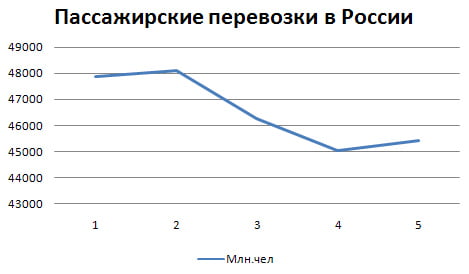
Налоги лучше вычислять на основе информации из таблиц. А для презентации достижений фирмы лучше использовать графики и диаграммы.
Графики хорошо подходят для анализа относительных данных. Например, прогноз динамики увеличения продаж или оценка общей тенденции роста потенциала предприятия.
Самый быстрый способ построить график в Excel — это создание графиков по шаблону:
- Диапазон ячеек A1:C4 заполните значениями так как показано на рисунке:
- Выделите диапазон A1:C4 и выберите инструмент на закладке «Вставка»-«Гистограмма»-«Гистограмма с группировкой».
- Щелкните по графику чтобы активировать его и вызвать дополнительное меню «Работа с диаграммами». Там же доступны три закладки инструментов: «Конструктор», «Макет», «Формат».
- Чтобы поменять оси в графике выберите закладку «Конструктор», а на ней инструмент-переключатель «Строка/столбец». Таким образом, вы меняете значения в графике: строки на столбцы.
- Щелкните по любой ячейке чтобы снять выделение с графика и таким образом дезактивировать режим его настройки.
Теперь можно работать в обычном режиме.
Теперь построим диаграмму по данным таблицы Excel, которую нужно подписать заголовком:
- Выделите в исходной таблице диапазон A1:B4.
- Выберите «Вставка»-«Круговая». Из группы разных типов диаграмм выберите «Разрезная круговая».
- Подпишите заголовок вашей диаграммы. Для этого сделайте по заголовку двойной щелчок левой кнопкой мышки и введите текст как показано на рисунке:
После подписи нового заголовка щелкните по любой ячейке, чтобы дезактивировать настройки диаграммы и перейти в обычный режим работы.
Диаграммы и графики в Excel
Как не оформляйте таблицу, ее данные будут менее читабельны, чем их графическое представление в диаграммах и графиках. Для примера обратите внимание на рисунок:
По данным таблицы не сразу заметишь, в каком месяце были доходы фирмы наибольшие, а в каком наименьшие. Можно, конечно же, применить инструмент «Сортировка», но тогда теряется общее представление о сезонности деятельности фирмы.
Обратите внимание на график, который построен по данным этой же таблице. Здесь не приходится мозолить глаза, чтобы заметить месяцы с наименьшим и наибольшим показателем доходности фирмы.
А общее представление графика позволяет проследить сезонность активности продаж, которые приносят большую или меньшую прибыль в определенные периоды года. Данные записанные в таблицу прекрасно подходят для детальных расчетов и вычислений.
Но графики и диаграммы предоставляют нам свои бесспорные преимущества:
- улучшают читабельность данных;
- упрощают общую ориентацию по большим объемам данных;
- позволяют создавать качественные презентации отчетов.
Источник: https://exceltable.com/grafiki/postroenie-grafikov-diagramm
Диаграммы и их виды. Общая теория статистики
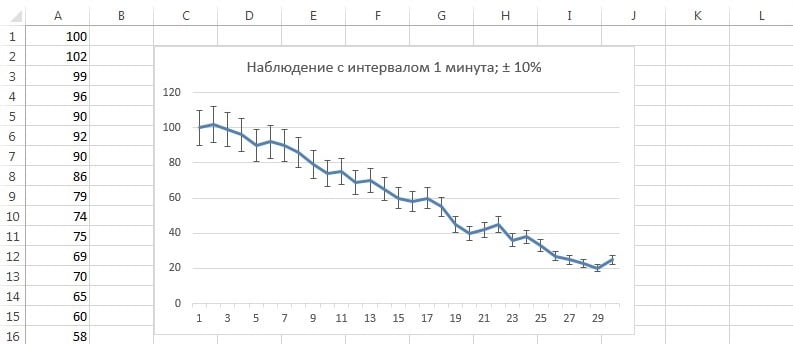
В наибольшей степени распространенным способом графического изображения статистической информации будут диаграммы.
Диаграммы принято подразделять по их форме на следующие виды:
- столбиковые диаграммы;
- полосовые диаграммы;
- круговые диаграммы;
- линейные диаграммы;
- фигурные диаграммы;
Другим признаком подразделения диаграмм будет их содержание. По ϶ᴛᴏму признаку они подразделяются на диаграммы сравнения, структурные, динамические, графики связи, графики контроля и др.
Диаграммы сравнения отражают соотношения различных исследуемых объектов в связи с каким-либо экономическим показателем. Самыми удобными графиками, на кᴏᴛᴏᴩых осуществляется сопоставление величин экономических показателей, будут столбиковые и полосовые диаграммы.
Стоит сказать, для изображения таких диаграмм применяется прямоугольная система координат. На оси абсцисс таких графиков помещается основа для определенных столбцов одинакового размера для всех исследуемых объектов. Высота каждого их столбцов должна выражать величину того экономического показателя, кᴏᴛᴏᴩый отражен в определенном масштабе на оси ординат.
Таковы особенности столбиковых диаграмм. Проиллюстрируем их следующей схемой (см. схему №1).
Стоит сказать — полосовые диаграммы, в отличие от столбиковых, изображают по горизонтали: основа полос располагается на оси ординат, а экономические показатели в определенном масштабе — на оси абсцисс.
Каковы же особенности круговых и квадратных диаграмм? В ряде случаев диаграммы сравнения представляют собой круги либо квадраты; их площадь будет пропорциональной величине определенных экономических показателей.
Фигурные диаграммы содержат соотношения определенных экономических показателей (объектов), кᴏᴛᴏᴩые представлены в условном виде как определенные художественные фигуры, например, головы крупного рогатого скота, какие-либо машины, и др.
Нужно помнить, такие диаграммы при первом же взгляде на них фиксируют на себе внимание, и представляют определенную числовую информацию в наиболее доходчивом виде.
Структурные диаграммы (иначе-секторные) дают возможность представить состав исследуемых экономических показателей и долю (удельный вес) конкретных частей в совокупной сумме экономического показателя.
В рассматриваемых диаграммах экономические явления представляются как определенные геометрические фигуры (круги или квадраты), кᴏᴛᴏᴩые разбиты на несколько секторов. Площадь круга или квадрата принимается равной ста процентам либо единице. Площадь же любого данного сектора характеризуется долей рассматриваемой части в составе ста процентов или единицы.
Динамические диаграммы характеризуют динамику, то есть изменения количественной оценки данного экономического явления в течение известных периодов времени. С ϶ᴛᴏй целью могут применяться любые из рассмотренных видов диаграмм (столбиковые, полосовые, круговые, квадратные, фигурные). Вместе с тем чаще всего здесь могут быть использованы линейные диаграммы (графики).
На таких диаграммах изменение количественной оценки экономического явления изображается определенной линией, кᴏᴛᴏᴩая выражает непрерывность происходящего процесса.
На оси абсцисс линейного графика изображаются определенные периоды времени, а на оси ординат — ϲᴏᴏᴛʙᴇᴛϲᴛʙующие величины данного экономического явления за рассматриваемые периоды времени в ϲᴏᴏᴛʙᴇᴛϲᴛʙии с принятым числовым масштабом.
Рассматриваемые линейные графики (диаграммы) применяются также и при изучении взаимосвязей между отдельными экономическими показателями. В ϶ᴛᴏм случае их можно рассматривать как графики связи.
В графиках связи ось абсцисс содержит числовые значения какого-либо фактора, а ось ординат — числовые значения результирующего показателя. Подобные графики характеризуют тенденцию и форму связи между экономическими показателями.
Графики контроля могут быть использованы в экономическом анализе в процессе рассмотрения выполнения бизнес-планов. Проиллюстрируем ϶ᴛᴏ следующим примером.
График контроля выполнения плана по выпуску продукции
В ϶ᴛᴏм графике сплошная линия означает план по выпуску продукции, прерывистая линия — фактическое выполнение плана, Δ — отклонение фактического выполнения от плана.
Исходя из всего выше сказанного, мы приходим к выводу, что графические способы отображения числовых данных находят большое применение в экономическом анализе и статистике.
Стоит заметить, что они могут быть использованы в целях наглядного отображения состава и структуры экономических явлений, выявления взаимосвязей между обобщающими показателями и влияющими на них факторами и т.д. Графические изображения имеют большое иллюстративное значение, будут доходчивыми и понятными.
В отличие от аналитических таблиц графики и диаграммы наглядно представляют основополагающие тенденции развития изучаемого экономического явления, дают возможность в образной форме показать закономерности развития ϶ᴛᴏго явления.
Линейная диаграмма
Линейные диаграммы могут быть использованы для характеристики вариации, динамики и взаимосвязи. Линейные графики строятся на координатной сетке. Геометрическими знаками служат точки и отрезки прямой, кᴏᴛᴏᴩые их последовательно соединяют в ломаные.
Линейные диаграммы для характеристики динамики применяют в следующих случаях:
- если количество уровней ряда динамики достаточно велико. Их применение подчеркивает непрерывность процесса развития в виде непрерывной линии;
- с целью отображения общей тенденции и характера развития явления;
- при необходимости сравнения нескольких динамических рядов;
- если нужно сопоставить не абсолютные уровни явления, а темпы роста.
При изображении динамики с помощью линейной диаграммы на ось абсцисс наносят характеристики времени (дни, месяцы, кварталы, годы), а на оси ординат — значения показателя (пассажирские перевозки в России).
Перевозка пассажиров транспортом общего пользования в России
| Годы | 2006 | 2007 | 2008 | 2009 | 2010 | 2011 |
| Млн.чел. | 47885 | 48114 | 46283 | 45037 | 45412 | 45817 |
На одном линейном графике можно построить несколько кривых, (рис. 6.
6), кᴏᴛᴏᴩые позволят сравнить динамику различных показателей или одного и того же показателя в разных регионах, отраслях и др.
Для построения ϶ᴛᴏго графика воспользуемся данными о динамике производства овощей и картофеля в России.
Производство овощей в России, млн.
т
| Годы | 2006 | 2007 | 2008 | 2009 | 2010 | 2011 |
| Картофель | 38,3 | 37,7 | 33,8 | 39,9 | 38,7 | 37,0 |
| Овощи | 10,0 | 9,8 | 9,6 | 11,3 | 10,7 | 11,1 |
Рисунок № 6.6. Динамика производства картофеля и овощей в России в 2006-2011 гг.
Логарифмическая диаграмма
При этом линейные диаграммы с равномерной шкалой искажают относительные изменения экономических показателей. Исключая выше сказанное, их применение теряет наглядность и даже становится невозможным при изображении рядов динамики с резко изменяющимися уровнями, что характерно для динамических рядов за длительный период времени.
В таких случаях, вместо равномерной шкалы используют полулогарифмическую сетку, в кᴏᴛᴏᴩой на одной оси наносится линейный масштаб, а на другой — логарифмический.
В ϶ᴛᴏм случае логарифмический масштаб наносится на ось ординат, а на оси абсцисс располагают равномерную шкалу для отсчета времени по принятым интервалам (год, квартал и пр.). Стоит сказать, для построения логарифмической шкалы необходимо: найти логарифмы исходных чисел, начертить ординату и разделить ее на несколько равных частей.
Затем нанести на ординату отрезки, пропорциональные абсолютным приростам данных логарифмов, и записать ϲᴏᴏᴛʙᴇᴛϲᴛʙующие логарифмы чисел и их антилогарифмы.
Стоит сказать — полученные антилогарифмы дают вид искомой шкалы на ординате.
| Логарифмы чисел | Числа |
| 3,0 | 1000 |
| 2,8 | 317 |
| 2,0 | 100 |
| 1,5 | 31,7 |
| 1,0 | 10 |
Изучим пример использования логарифмического масштаба для отображения динамики производства контрольно-кассовых машин в России:
| Годы | Производство, тыс.шт. | Логарифмы уровней |
| 2006 | 32,5 | 1,5119 |
| 2007 | 81,2 | 1,9096 |
| 2008 | 202,0 | 2,3054 |
| 2009 | 368,0 | 2,5658 |
| 2010 | 203,0 | 2,3075 |
| 2011 | 220,0 | 2,3424 |
Найдя минимальные и максимальные значения логарифмов производства контрольно-кассовых машин, строим масштаб с таким расчетом, ɥᴛᴏбы все они разместились на графике.
Затем находим ϲᴏᴏᴛʙᴇᴛϲᴛʙующие точки (с учетом масштаба) и соединяем их прямыми линиями. Стоит сказать — полученный график (см. рис. 6.7.
) с использованием логарифмического масштаба называется диаграммой на полулогарифмической сетке.
6.7. Динамика производства контрольно-кассовых машин в России в 2006-2011 гг.
Радиальная диаграмма
Важно заметить, что одним из видов линейных диаграмм будут радиальные диаграммы. Стоит заметить, что они строятся в полярной системе координат с целью отражения процессов, ритмически повторяющихся во времени. Радиальные диаграммы можно разделить на два вида: замкнутые и спиральные.
https://www.youtube.com/watch?v=1VDfnG4Q3e0
В замкнутых радиальных диаграммах в качестве базы отсчета берется центр круга (рис. 6.8). Вычерчивается круг радиусом, приравненным среднемесячному показателю изучаемого явления, кᴏᴛᴏᴩый делится затем на двенадцать равных секторов.
Отметим, что каждый радиус изображает месяц, причем расположение их аналогично циферблату часов. На каждом радиусе делается отметка согласно масштабу, выбранному исходя из данных по каждому месяцу.
В случае если данные превышают среднегодовой уровень, то отметка делается на продолжении радиуса вне окружности. Затем отметки всех месяцев соединяются отрезками.
Изучим пример построения замкнутой радиальной диаграммы по месячным данным отправления грузов железнодорожным транспортом общего пользования в России в 1997 г.
| 1 | 2 | 3 | 4 | 5 | 6 | 7 | 8 | 9 | 1 | 1 | 1 |
| 68,9 | 67,6 | 776,3 | 70,7 | 71,3 | 74,2 | 76,3 | 75,7 | 79,3 | 74,9 | 74,0 | 74,2 |
Рисунок № 6.8. Отправление грузов железнодорожным транспортом общего пользования
В спиральных радиальных диаграммах в качестве базы отсчета берется окружность. При ϶ᴛᴏм декабрь одного года соединяется с январем следующего года, что дает возможность изобразить весь ряд динамики в виде одной кривой.
Стоит отметить, что особенно наглядна такая диаграмма тогда, когда наряду с сезонным ритмом наблюдается неуклонный рост уровней ряда.
Другие виды диаграмм
Столбиковая диаграмма
Среди плоскостных диаграмм наибольшее распространение получили столбиковые, полосовые или ленточные, треугольные, квадратные, круговые, секторные, фигурные.
Столбиковые диаграммы изображаются в виде прямоугольников (столбиков), вытянутых по вертикали, высота кᴏᴛᴏᴩых ϲᴏᴏᴛʙᴇᴛϲᴛʙует значению показателя (рис. 6.9).
Стоит сказать — полосовая диаграмма
Принцип построения полосовых диаграмм тот же, что и столбиковых. Отличие состоит по сути в том, что полосовые (или ленточные) графики представляют значение показателя не по вертикальной, а по горизонтальной оси.
Оба вида диаграмм применяются для сравнения не только самих величин, но и их частей. Стоит сказать, для изображения структуры совокупности строят столбики (полосы) одинакового размера, принимая целое за 100%, а величину частей целого — ϲᴏᴏᴛʙᴇᴛϲᴛʙующей удельным весам (рис. 6.10).
Для изображения показателей с противоположным содержанием (импорт и экспорт, сальдо положительное и отрицательное, возрастная пирамида) строят разнонаправленные столбиковые или полосовые диаграммы.
Основу квадратных, треугольных и круговых диаграмм составляет изображение значения показателя величиной площади геометрической фигуры.
Квадратная диаграмма
Для построения квадратной диаграммы устанавливают размер стороны квадрата путем извлечения корня квадратного из значения показателя.
Вот к примеру, для построения диаграммы на рис. 6.11 из объема услуг связи за 1997 г. в России по отправлению телеграмм
(73 млн.), пенсионных выплат (392 млн.), посылок (24 млн.) квадратные корни составили ϲᴏᴏᴛʙᴇᴛϲᴛʙено 8,5; 19,8; 4,9.
Круговая диаграмма
Круговые диаграммы строятся в виде площади кругов, радиусы кᴏᴛᴏᴩых равны корню квадратному из значений показателя.
Секторная диаграмма
Для изображения структуры (состава) совокупности могут быть использованы секторные диаграммы. Круговая секторная диаграмма строится путем разделения круга на секторы пропорционально удельному весу частей в целом. Размер каждого сектора определяется величиной угла расчета (1% ϲᴏᴏᴛʙᴇᴛϲᴛʙует 3,60).
Пример. Доля продовольственных товаров в объеме розничного товарооборота России составила в 1992 г. 55%, а в 1997 г. — 49%, доля непродовольственных товаров составила ϲᴏᴏᴛʙᴇᴛϲᴛʙенно 45% и 51%.
Построим два круга одинакового радиуса, а для изображения секторов определим центральные углы: для продовольственных товаров 3,60*55 = 1980, 3,6*49 = 176,40; для непродовольственных товаров 3,60*45 = 1620; 3,60*51 = 183,60. Разделим круги на ϲᴏᴏᴛʙᴇᴛϲᴛʙующие секторы (рис. 6.12).
Треугольная диаграмма
Разновидностью диаграмм, представляющих структуру (кроме столбиковых и полосовых), будет диаграмма треугольная. Стоит заметить, что она применяется для одновременного изображения трех величин, изображающих элементы или составные части целого.
Треугольная диаграмма представляет собой равносторонний треугольник, каждая сторона кᴏᴛᴏᴩого будет равномерной масштабной шкалой от 0 до 100. Внутри строится координатная сетка, ϲᴏᴏᴛʙᴇᴛϲᴛʙующая линиям, проводимым параллельно сторонам треугольника.
Перпендикуляры из любой точки координатной сетки представляют доли трех компонентов, ϲᴏᴏᴛʙᴇᴛϲᴛʙует в сумме 100% (рис. 6.13). Точка на графике ϲᴏᴏᴛʙᴇᴛϲᴛʙует 20% (по А), 30% (по В) и 50% (по С).
Рисунок № 6.13. Треугольная диаграмма
Фигурная диаграмма
Диаграммы фигурныепредставляют собой изображение в виде рисунков, силу϶ᴛᴏв, фигур.
Источник: http://xn--80aatn3b3a4e.xn--p1ai/book/3554/139916/%D0%94%D0%B8%D0%B0%D0%B3%D1%80%D0%B0%D0%BC%D0%BC%D1%8B%20%D0%B8%20%D0%B8%D1%85%20%D0%B2%D0%B8%D0%B4%D1%8B.html
Отображение разницы на гистограмме и линейчатой диаграмме с группировкой — Microsoft Excel для начинающих
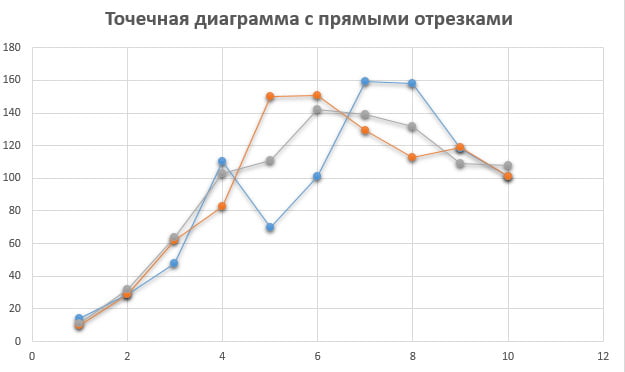
В этой статье я расскажу, как создать гистограмму с группировкой или линейчатую диаграмму с группировкой, в которых показывается разница между двумя рядами данных.
Гистограмма с группировкой и с отображением разницы:
Линейчатая диаграмма с группировкой и с отображением разницы:
Обзор
Гистограмма с группировкой или линейчатая диаграмма с группировкой оказываются отличным решением, когда нужно сравнить два ряда данных по множеству категорий.
В примере, приведённом выше, мы сравниваем План (Budget) и Факт (Actual) по множеству регионов.
Стандартная диаграмма с группировкой показывает итоги в каждом ряду по категориям, но не даёт информации о разнице. Пользователь вынужден рассчитывать разницу самостоятельно.
Однако, используя некоторые продвинутые приёмы создания диаграмм, разницу можно легко отобразить на графике.
Требования к данным
Для любой диаграммы очень важным является создать правильную структуру данных прежде, чем приступать к построению графика. На рисунке ниже показано, как данные должны быть организованы на рабочем листе. Это форма простого отчёта, в котором один столбец содержит имена категорий (Region) и два столбца отведено для рядов данных (Budget и Actual).
Такой способ подходит для сравнения только двух рядов данных. Сравнивать можно данные любого типа: план и факт, прошлый и текущий года, цена по распродаже и полная цена, мужчины и женщины, и так далее. Количество категорий ограничивается только размером диаграммы, но обычно для простоты восприятия берётся не более пяти категорий.
Требования к диаграмме
Для построения диаграммы используются два типа графиков: с группировкой и с накоплением. Два ряда данных, которые мы сравниваем (план и факт), отображаются на диаграмме с группировкой, а разница — на диаграмме с накоплением.
Диаграмма использует две различные оси: сравниваемые ряды данных построены на вспомогательной оси, а разница — на основной. В результате диаграмма с накоплением (разница) располагается позади диаграммы с группировкой (план и факт).
Как это делается
Вычисление данных
Первым делом добавляем в таблицу с данными три столбца с расчётами.
- Точка отсчёта разницы (Base Variance) — точка отсчёта для построения разницы рассчитывается, как минимальное значение из двух наборов данных в каждой строке таблицы.=МИН(C4:D4)=MIN(C4:D4)Так мы получаем значение для построения базовой линии диаграммы с накоплением. Эта часть графика будет скрыта за диаграммой с группировкой.
- Положительная разница (Positive Var) — рассчитывается, как разница между рядом 1 и рядом 2 (факт и бюджет), и изображается на графике, как положительный результат.=ЕСЛИ(E4>0;E4;””)=IF(E4>0,E4,””)Условие ЕСЛИ (IF) возвращает пустое значение, если разница отрицательна. Пустое значение и подпись для него не будут показаны на графике.
- Отрицательная разница (Negative Var) — такое же простое вычисление, как и в случае с положительной разницей, но для того, чтобы получить положительное значение при отрицательной разнице, мы использовали функцию вычисления модуля числа ABS.=ЕСЛИ(E5
Источник: http://office-guru.ru/excel/otobrazhenie-raznicy-na-gistogramme-i-lineichatoi-diagramme-s-gruppirovkoi-v-excel-473.html
Почему многие диаграммы и графики оказываются абсолютно бесполезными?
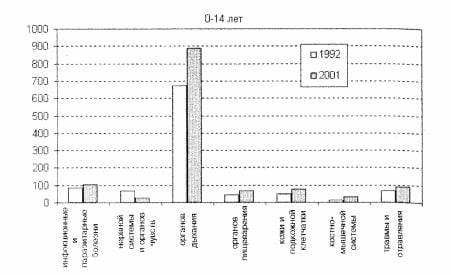
Каждый вторник мы публикуем интересный материал на тему создания инфографики, диаграмм, графиков, визуализации данных и дизайну. Сегодняшний перевод касается графиков и диаграмм, которые мы привыкли видеть очень часто, но не все они информативны и вообще необходимы. Перевод статьи Why Most People’s Charts & Graphs Look Like Crap, опубликованной в блоге компании HubSpot.
Визуализация данных — мощный инструмент, позволяющий передавать сложную информацию интересным и доступным для понимания способом.
Наш мозг синтезирует и запоминает визуальную информацию намного быстрее и лучше, чем какую-либо другую. Но если визуализация осуществлена неграмотно, эффект может оказаться противоположным желаемому.
Неправильное преподнесение информации может не только частично исказить сообщение, но и привести к абсолютно неверной трактовке.
Именно поэтому грамотная визуализация данных основывается на грамотном дизайне. И речь здесь не просто о выборе правильного типа графика или диаграммы.
Информацию нужно отобразить лёгким для восприятия, интуитивно понятным способом, который избавит читателя от лишних усилий по «расшифровке».
Само собой, не все дизайнеры — эксперты по визуализации данных, и поэтому мы сталкиваемся с огромным количеством неудачного графического контента. Итак, вот 10 распространённых ошибок визуализации, которые вы, возможно, совершаете, и полезные советы по их устранению:
Сегменты круговой диаграммы расположены неправильно
Круговая диаграмма — одна из простейших форм визуализации, но и она нередко вызывает затруднения в восприятии. Её сегменты (их должно быть не более пяти) должны располагаться в логически обоснованном порядке. Вот два способа расположить сегменты круговой диаграммы так, чтобы привлечь внимание читателя к самой важной информации.
Способ 1: Представьте, что диаграмма — это циферблат. Расположите самый большой сегмент по часовой стрелке от 12 часов. Расположите второй самый большой сегмент против часовой стрелки от 12 часов. Оставшиеся сегменты можно разместить внизу, двигаясь против часовой стрелки.
Способ 2: Поместите самый большой сегмент по часовой стрелке от 12 часов. Разместите остальные сегменты вслед за ним по часовой стрелке, в порядке убывания.
Прерывистые линии в линейном графике
Прерывистые пунктирные линии отвлекают внимание. Лучше использовать обычные сплошные линии разных, легко отличающихся друг от друга цветов.
Нелогичный порядок изложения
Контент должен располагаться в логичном и интуитивно понятном порядке, помогая читателю усваивать информацию. Располагайте категории последовательно, в алфавитном порядке или по возрастанию/убыванию.
Дизайн мешает восприятию данных
Убедитесь в том, что дизайн не препятствует считыванию той или иной информации. К примеру, сделайте слои гистограммы прозрачными, чтобы читатель мог видеть все данные.
Читателю приходится прилагать усилия
Сделайте процесс считывания информации максимально простым, помогая читателю с помощью графических элементов. К примеру, проведите линии на диаграмме рассеяния, чтобы подчеркнуть имеющиеся тенденции.
Искажение данных
Убедитесь в том, что все данные отображены корректно. Размер элементов пузырьковой диаграммы должен зависеть от их пропорционального соотношения.
Разные цвета на тепловой карте
Некоторые цвета выделяются больше других, делая непреднамеренный акцент на отдельных данных. Лучше использовать несколько оттенков одного и того же цвета или спектр промежуточных оттенков между двумя цветами, наподобие градиента.
Слишком толстые или тонкие столбцы
Конечно, вам хочется проявить творческие способности, но читателю проще воспринимать привычные глазу визуальные элементы. Расстояние между столбцами диаграммы должно составлять половину ширины столбца.
Данные сложно сравнить
Сравнение — прекрасный способ продемонстрировать разницу, но в нём нет смысла, если читателю сложно его осуществить. Информация должна быть представлена таким образом, чтобы читатель мог с лёгкостью просматривать и одновременно сравнивать данные.
3D-диаграммы
Возможно, они смотрятся красиво, но объекты в 3D могут исказить восприятие, а, следовательно, и сообщаемую информацию. Чтобы обеспечить правильное отображение данных, лучше остановить выбор на 2D.
От переводчиков: надеемся, вам понравилась статья. Будем признательны, если вы укажете нам на ошибки в переводе, чтобы мы их исправили. Найденные ошибки присылайте по адресу edit@infogra.ru
Источник: https://infogra.ru/infographics/pochemu-mnogie-diagrammy-i-grafiki-okazyvayutsya-absolyutno-bespoleznymi
Блог Ромы Бунина: графики и диаграммы
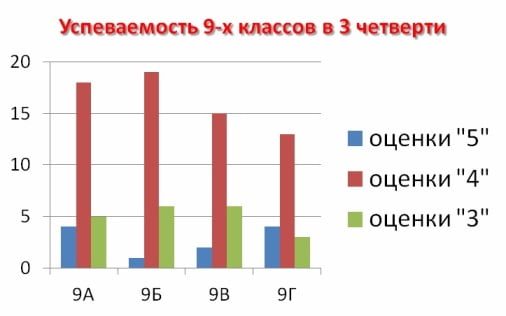
Как легко догадаться из названия, визуализация данных — это графическое представление каких-либо данных. При этом на просторах интернета я нашёл множество определений, которые относят к визуализации данных:
- Графики и диаграммы,
- Инфорграфика и схемы,
- Презентация и анализ данных,
- Интерактивный сторителлинг,
- Бизнес аналитика и дашборды,
- Научная и медицинская визуализация,
- Карты и картограммы.
Дальше каждый решает сам — что же для него понимать под визуализация данных. В конце заметки, я расскажу, что же решил для себя я. А пока давайте рассмотрим каждый из видов подробнее и найдём их отличия и особенности.
Графики и диаграммы
Наверное самый привычный для нас вид визуализации данных. Используется как для презентации данных, так и для анализа. Встретить их можно и на работе, и в журнале и в научном отчете. Обычно знания о существующих типах диаграмм и графиков мы получаем из школы или из стандартного набора в экселе.
Однако, мало кто знает, что мир графиков и диаграмм не ограничивается точечным графиком, столбиковой и круговой диаграммой. Существуют порядка 15 общеизвестных типов диаграмм, а всего их более 60, при этом их количество увеличивается с каждым днём — люди придумывают новые типы для визуализации сложных и необычных данных.
Подробно типы графиков и диаграмм мы рассмотрим в одной из следующих заметок.
Типы графиков и диаграмм. Источник: datavizcatalogue.com
Инфорграфика и схемы
Инфографика стала очень популярна в последние годы, хотя существуют уже давно. Инфографика относиться к журналистике данных, где графики и схемы объясняют какие-либо факты по выбранной теме. Обычно инфографика статична и представляет собой длинную «простыню» с картинками и текстом.
Отличительной особенностью инфографики является то, что в ней приводятся уже готовые выводы, то есть читателя проводят за руку по выбранной теме и при этом приправляют это все цифрами и картинками. Часто используется рисованный или мультяшный стиль. Некоторые СМИ выпускают инфографику на ежедневной основе, например АиФ. Бум инфографики вызвал снижение общего уровня её качества.
Часто используется не к месту или «для красоты», хотя конечно же есть замечательные и интересные примеры.
Примеры инфографики
Численность Наполеоновской армии во время русской компании, 1869 г.
Численность населения разных стран, 1912 г.
10 заповедей типографики
Взмах крыльев
Вегетарианцы в цифрах
Презентация и анализ данных
Один самых привычных способов использования визуализации данных — презентация информации в виде диаграмм или инфографики. И если с этим, я думаю, все понятно, то использование визуализации для анализа информации, в основном, используется только бизнес-аналитиками и учеными. В чем же заключается отличие?
При анализе данных с помощью визуализации используют так называемое быстрое прототипирование — то есть создание большого количества различных визуальных представлений одних и тех же данных.
Делается это для возможности нахождения скрытых, на первый взгляд, взаимосвязей и зависимостей, а также первичной оценки набора данных для возможности применения в дальнейшем более сложных инструментов анализа. Этот подход называется Eploratory data analysis (EDA), что на русский можно перевести как разведочный анализ данных.
Основное отличие от презентации данных — визуализация здесь может быть «черновой» и некрасивой, но выполняется быстро и одним человеком или небольшой рабочей группой. Для этого чаще всего используют эксель, R или матлаб
EDA — один из инструментов data mining’a, по его проведению есть даже учебники
Примеры визуализации для EDA
Интерактивный сторителлинг
Сторителлинг или по-русски сказительство (звучит забавно) — это преподнесение какой-либо полезной информации в форме интересного рассказа. Почему-то часто интерактивным сторителлиногм называют видео, но это не так, это всего-лишь еще один вид инфгорафики. Интерактивный сторителлинг — рассказ с которым слушатель может взаимодейтсовать.
По своей сути он близок к журналистике данных и инфографике, но отличается тем, что пользователь может управлять отображением информации и находить те зависимости, которые не нашёл автор.
В этом смысле он близок к разведочному анализу данных, но отличается тем, что данные заранее обработаны и представлены в удобном для анализа виде, а также имеются подсказки или заранее прописанные сценарии использования.
Поэтому, чаще всего интерактивный сторителлинг называют интерактивной инфографикой, но для того чтобы ей стать не достаточно просто к статичной инфографике добавить всплывающие окошки.
Интерактивные визуализации активно развиваются в наше время. Сильные примеры можно встретить в крупных СМИ или в виде отдельных проектов.
Примеры инетрактивного сторителлинга (переход на сайт при клике на картинку)
Анализ бросков в баскетболе
Сравнение индекса читабельности для речей американских президентов
Частота употребления слов в выступлениях американских президентов
Московский марафон
Бизнес аналитика и дашборды,
Визуализация активно используется в бизнесе. Принцип «говорите с данными» помогает компаниям зарабатывать больше, а клиентам получать лучший сервис. Для разового анализа обычно используется эксель или R.
Однако это не удобно если необходимо следит за какими-то показателями (KPI) на постоянной основе.
Для отслеживания рутинных KPI используют дашборды — дисплеи на которых выведены все необходимые показатели в одном месте в виде графиков, диаграмм и таблиц.
Анализ проводимый один раз, также называют ad hoc анализом).
Проектирование эффективных дашбордов — сложная и неординарная задача. Зачастую их перегружают ненужной информацией или стараются использовать все возможные типы шаблонных графиков.
Часто для того чтобы спроектировать хороший дашборд необходимо создание новых типов визуализации информации. Тематика активно развивается за счет все большего применения аналитики в бизнесе.
Также дашборды применяются и для личного использования (фитнес трекеры, анализ личных расходов и т. п.)
Примеры дашбордов (переход на сайт при клике на картинку)
Дашборд с количеством твитов по заданной тематике
Дашборд генерального директора компании
Научная и медицинская визуализация
Специфический вид визуализации, который используется как следует из названия в медицине и науке. Его целью обычно является выделение закономерностей или анамалий. От обычной визуализации данных отличается тем, что часто бывает трёхмерной и требует специальной подготовки для интерпретации.
Примеры научной и медицинской визуализации
Расчет магнитных полей из моей диссертации
Результаты исследования сердца
Карты и картограммы
Карты — одни из древнейших способов визуализации, отображающих окружающую реальность. Картограмма — карта с нанесенной на неё информацией в виде цвета или других способов. Возможно я тут буду не точен с терминами, да простят меня картографы.
Картограммы могут быть использованы для отображения любой информации — от плотности населения, до частоты использования ругательных слов в каждом районе страны. Их могут применять в любом из типов визуализаций, о которых мы говорили раньше.
Я выделил их в отдельный пункт, так как их реализация достаточно отличается от других типов визуализаций (ждем про это заметку).
Примеры картограмм (переход на сайт при клике на картинку)
Оборот наличности в России
Возраст зданий Москвы
Карта падения метеоритов
Подводя итоги
Заметка получилась неожиданно большой. Может быть оно и хорошо, сразу видно как много всего в мире визуализации данных.
Что же понимаю под этим понятием я и о чем будет речь в данном блоге?
Для меня представление данных в первую очередь связанно с графиками и диаграммами, а также инетрактивной инфографикой.
Это то, чему будет посвящена основная масса заметок, также будет интересно покопаться с картами и дашбордами.
Источник: http://revealthedata.com/blog/tags/grafiki-i-diagrammy/